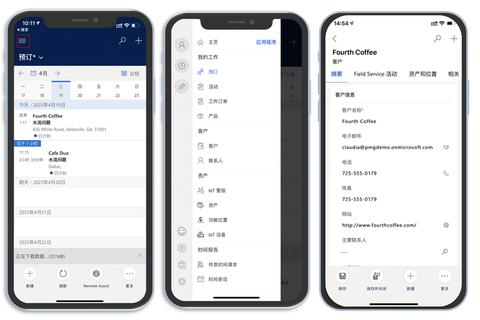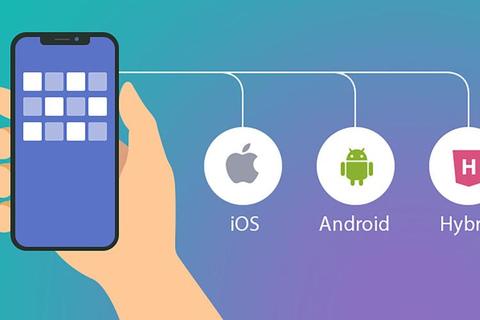一、移动端PPT应用的下载方法
1. 通过应用商店下载
iOS设备:在App Store搜索“Microsoft PowerPoint”或“WPS Office”,点击“获取”即可下载官方正版应用。微软PowerPoint移动版支持iPhone/iPad,且与桌面版功能深度整合。
Android设备:在Google Play商店搜索“PowerPoint”或“WPS Office”,选择由Microsoft或金山办公发布的应用。部分国产安卓设备(如华为)需通过应用市场下载,注意选择“Microsoft 365”或“WPS Office”官方版本。
2. 通过官网或第三方平台下载
访问微软官网,进入“Office”页面选择“移动端应用”并下载对应版本。安卓用户还可通过APKPure等第三方平台获取安装包,但需注意开启“允许安装未知来源应用”选项。
WPS Office官网提供移动端安装包,支持直接下载并兼容老旧Android系统。
二、主流移动端PPT应用对比
| 功能/应用 | Microsoft PowerPoint | WPS Office |
| 基础功能 | 支持动画效果、模板库、实时协作 | 内置海量免费模板,支持PDF转PPT |
| 云同步 | 需登录Microsoft账户,自动同步至OneDrive(1TB存储) | 免费用户提供1GB云空间,支持绑定微信/QQ快速登录 |
| 高级功能 | 需订阅Microsoft 365(个人版¥38/月) | 部分功能需开通会员(如无广告、高级模板) |
| 特色功能 | 支持激光笔标注、AI排版建议 | 手机端直接输出为长图或视频 |
三、高效操作技巧与功能解析
1. 快速创建与编辑
模板应用:在WPS Office中,点击“新建→演示文稿→推荐模板”,可直接使用涵盖商务、教育等场景的3000+模板。
触控优化:双指缩放画布(放大至200%精准调整元素位置),长按文本/图片触发快捷菜单(复制、对齐、图层管理)。
2. 协作与云功能
实时协作:在Microsoft PowerPoint中点击“共享→生成链接”,设置“可编辑”权限后,团队成员可同步修改并查看历史版本。
跨平台同步:通过OneDrive或WPS云空间上传文件,电脑端修改后移动端自动更新,避免版本冲突。
3. 演示与输出
手机投屏:iOS设备连接电脑后,进入“幻灯片放映→播放至屏幕”,支持触控翻页和激光笔标注;安卓设备需启用“无线投影”功能并匹配同一WiFi。
导出格式:除PPTX标准格式外,WPS支持导出为PDF、图片(PNG/JPG)及视频(需会员),适应社交媒体分享需求。
四、进阶功能与快捷操作
快捷键组合:
文字调整:选中文本后,双击调出格式栏,支持字号/颜色/对齐的一键调整(比桌面端减少3步操作)。
元素对齐:长按对象后拖动,自动显示辅助线实现精准对齐;双指旋转图片时可锁定15°增量。
AI辅助设计:
Microsoft PowerPoint的“设计灵感”功能可根据内容自动生成版式建议(需联网)。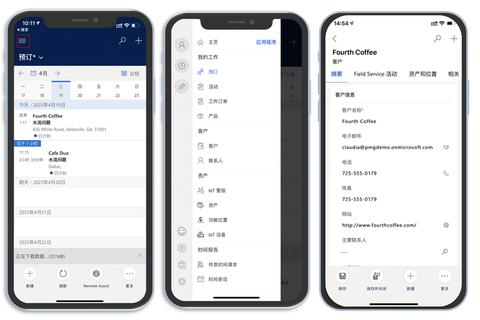
WPS“智能美化”提供配色方案优化和图标推荐,减少手动调整时间。
五、常见问题与解决方案
1. 字体显示异常:将字体文件保存至手机“Fonts”文件夹,或在WPS中启用“云字体”功能自动匹配缺失字体。
2. 大文件卡顿:在Microsoft PowerPoint设置中开启“轻量模式”,默认加载低分辨率图片(编辑时还原高清)。
3. 动画兼容性:复杂路径动画可能在移动端简化为淡入/滑出效果,建议预览后调整。
通过上述方法,用户可充分利用移动端PPT应用的便携性与智能化功能,实现从基础编辑到高效演示的全流程优化。
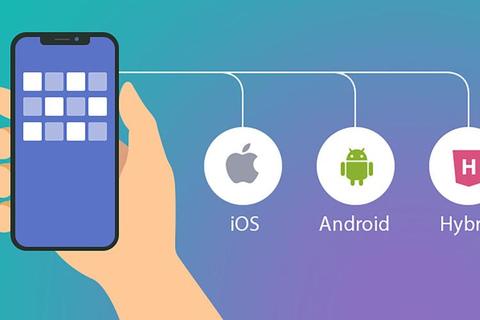
文章已关闭评论!